在Word中将横版页面变为竖版页面是一个相对简单的操作。以下是具体的步骤说明:
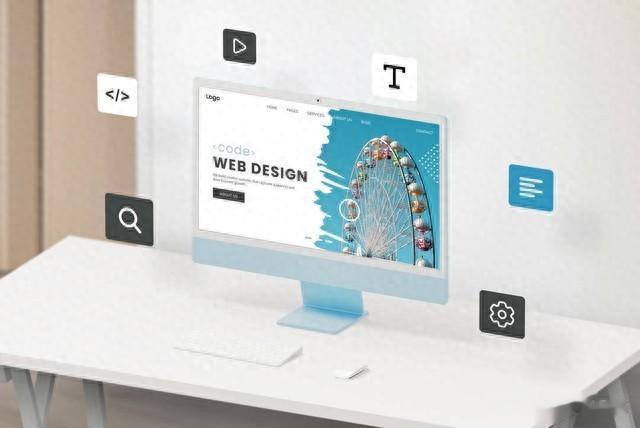 一、直接更改页面方向打开文档:首先,打开你想要修改的Word文档。进入页面布局:在Word的菜单栏中,找到并点击“页面布局”选项卡。选择纸张方向:在“页面布局”选项卡中,找到“页面设置”区域,点击“纸张方向”按钮。此时会弹出一个下拉菜单。设置为纵向:在下拉菜单中,选择“纵向”选项。这样,文档的页面方向就会从横向变为纵向。二、调整页面设置(可选)
一、直接更改页面方向打开文档:首先,打开你想要修改的Word文档。进入页面布局:在Word的菜单栏中,找到并点击“页面布局”选项卡。选择纸张方向:在“页面布局”选项卡中,找到“页面设置”区域,点击“纸张方向”按钮。此时会弹出一个下拉菜单。设置为纵向:在下拉菜单中,选择“纵向”选项。这样,文档的页面方向就会从横向变为纵向。二、调整页面设置(可选)如果需要在更改页面方向的同时调整页面大小、页边距等设置,可以进一步操作:
点击“页面设置”:在“页面布局”选项卡中,除了直接点击“纸张方向”外,还可以点击右下角的“页面设置”按钮(通常是一个小箭头图标),打开页面设置对话框。调整页面设置:在对话框中,可以调整页面大小、页边距等设置。确保“纸张方向”已经设置为“纵向”。点击确定:调整完毕后,点击对话框中的“确定”按钮,应用更改。 三、注意事项在更改页面方向后,文档中的某些元素(如文本框、图片、表格等)可能需要重新排列或调整大小,以适应新的页面方向。如果文档中包含多个节,并且只想更改其中某个节的页面方向,可以在“页面布局”选项卡中,选择“分隔符”来插入分节符,并对特定节进行页面方向的设置。在进行任何更改之前,建议先备份原始文档,以防万一需要恢复。
三、注意事项在更改页面方向后,文档中的某些元素(如文本框、图片、表格等)可能需要重新排列或调整大小,以适应新的页面方向。如果文档中包含多个节,并且只想更改其中某个节的页面方向,可以在“页面布局”选项卡中,选择“分隔符”来插入分节符,并对特定节进行页面方向的设置。在进行任何更改之前,建议先备份原始文档,以防万一需要恢复。通过以上步骤,你可以轻松地将Word文档中的横版页面变为竖版页面。
